- Autor Abigail Brown [email protected].
- Public 2024-01-15 11:22.
- Zuletzt bearbeitet 2025-01-24 12:06.
Diejenigen von uns, die eher aus der Zeit der Schreibmaschinen als der Tastaturen stammen, wissen alles über Tastenkombinationen. Dies war/ist eine Methode zur Beschleunigung des Arbeitsalltags und ist bis heute weit verbreitet. Machen Sie sich keine Sorgen, wenn Sie keine Tastenkombinationen verwenden. Es gibt immer einen anderen Weg, alles in Windows zu erledigen.
Überlassen Sie es Microsoft, einige der Tastenkombinationen von einem Betriebssystem auf ein anderes zu ändern. Dies muss einer der Wege sein, auf denen sie sich ständig „verbessern“und daher eine neue, aktualisierte Version ihrer Software verkaufen. Aber zurück zur Aufgabe.
Schnelltastennotizen
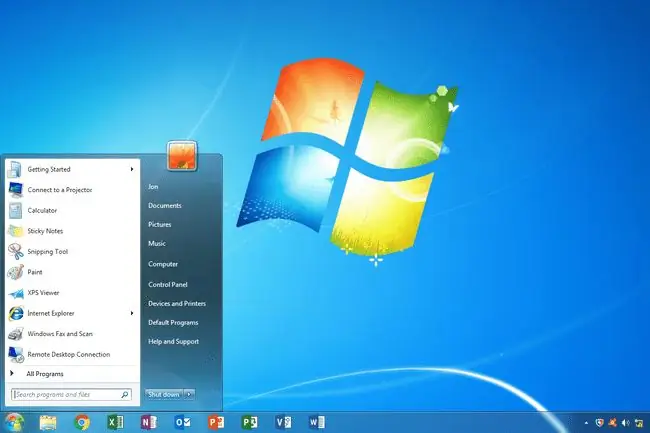
- Immer wenn Tastenkombinationen aufgelistet sind, mit einem Pluszeichen (+) in der Zeichenfolge, wie z. B. Strg+ C, dies zeigt an, dass die Taste Strg geh alten wird, während der Buchstabe C gedrückt wird.
- Wenn eine Tastenkombination mit Kommas getrennt wird, wie z. B. Alt+ F, W, F , die Alt- Taste wird geh alten, während der Buchstabe F gedrückt wird, aber dann beides werden losgelassen, während die Tasten W und F nacheinander gedrückt werden.
- Sie können in diesen Tastenkombinationen entweder Groß- oder Kleinbuchstaben verwenden. Der Übersichtlichkeit halber werden in diesem Artikel nur Großbuchstaben verwendet.
Windows XP-Tastenkombinationen zum Erstellen eines neuen Ordners
Die Tastenkombination für die Tastenkombination lautet: Alt+ F, W, F . Übersetzt heißt das:
- H alten Sie die Taste Alt gedrückt, während Sie den Buchstaben F drücken.
- Lassen Sie die Taste Alt und den Buchstaben F los und drücken Sie dann den Buchstaben W gefolgt von den Buchstaben F in schneller Folge.
Tastatur-Maus-Kombination
Die Tastenkombination für Maus und Tastatur lautet: Rechtsklick, W, F. Übersetzt heißt das:
Klicken Sie mit der rechten Maustaste in das Fenster und drücken Sie dann den Buchstaben W gefolgt von dem Buchstaben F in schneller Folge.
Tastenkombinationen zum Erstellen eines neuen Ordners für Windows 7, 8 und 10
Diese Tastenkombination ist offensichtlicher und leichter zu merken:
Strg+ Shift+ N






